您好,登录后才能下订单哦!
这篇文章将为大家详细讲解有关python图形开发GUI库wxpython怎么用,小编觉得挺实用的,因此分享给大家做个参考,希望大家阅读完这篇文章后可以有所收获。
Tkinter :是python最简单的图形化模块,总共只有14种组建
Pyqt :是python最复杂也是使用最广泛的图形化
Wx :是python当中居中的一个图形化,学习结构很清晰
Pywin :是python windows 下的模块,摄像头控制(opencv),常用于外挂制作
C:\Users\Administrator> pip install wxpython
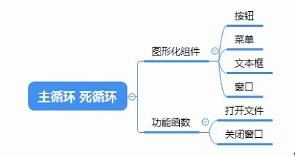

1、frame(窗口)
参数:
parent = None #父元素,假如为None,代表顶级窗口
id = None #组件的标识,唯一,假如id为-1代表系统分配id
title = None #窗口组件的名称
pos = None #组件的位置,就是组件左上角点距离父组件或者桌面左和上的距离
size = None #组件的尺寸,宽高
style = None #组件的样式
name = None #组件的名称,也是用来标识组件的,但是用于传值
2、TextCtrl(文本框)
参数:
parent = None #父元素,假如为None,代表顶级窗口
id = None #组件的标识,唯一,假如id为-1代表系统分配id
value = None #文本框当中的内容
GetValue #获取文本框的值
SetValue #设置文本框的值
pos = None #组件的位置,就是组件左上角点距离父组件或者桌面左和上的距离
size = None #组件的尺寸,宽高
style = None #组件的样式
validator = None #验证
name = None #组件的名称,也是用来标识组件的,但是用于传值
3、Button(按钮)
参数:
parent = None #父元素,假如为None,代表顶级窗口
id = None #组件的标识,唯一,假如id为-1代表系统分配id
lable = None #按钮的标签
pos = None #组件的位置,就是组件左上角点距离父组件或者桌面左和上的距离
size = None #组件的尺寸,宽高
style = None #组件的样式
validator = None #验证
name = None #组件的名称,也是用来标识组件的,但是用于传值
其它组件的参数类似
4、创建窗口基础代码
基本创建窗口代码说明:
import wx #引入wx模块 app = wx.App() #实例化一个主循环<br> frame = wx.Frame(None) #实例化一个窗口<br> frame.Show()#调用窗口展示功能<br> app.MainLoop()#启动主循环
效果如下图:
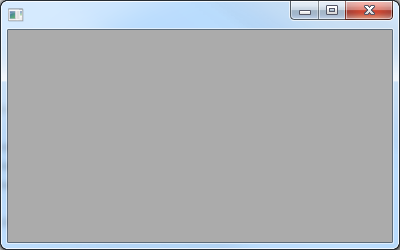
实现如下一个GUI界面,在上面文本框中输入文本文件地址,点击“打开”按钮后将文本文件内容显示在下面的文本框中。
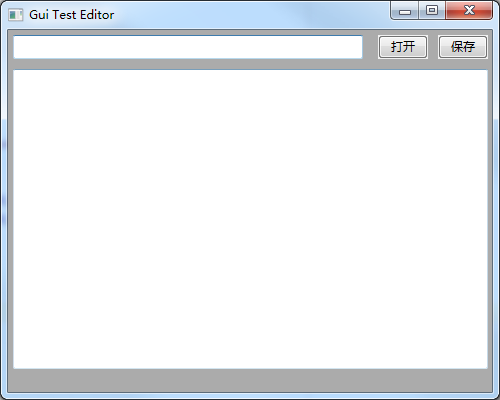
1、图形化编写
import wx app = wx.App() frame = wx.Frame(None,title = "Gui Test Editor",pos = (1000,200),size = (500,400)) path_text = wx.TextCtrl(frame,pos = (5,5),size = (350,24)) open_button = wx.Button(frame,label = "打开",pos = (370,5),size = (50,24)) save_button = wx.Button(frame,label = "保存",pos = (430,5),size = (50,24)) content_text= wx.TextCtrl(frame,pos = (5,39),size = (475,300),style = wx.TE_MULTILINE) # wx.TE_MULTILINE可以实现换行功能,若不加此功能文本文档显示为一行显示 frame.Show() app.MainLoop()
2、事件绑定
1、定义事件函数
事件函数有且只有一个参数,叫event
def openfile(event): path = path_text.GetValue() with open(path,"r",encoding="utf-8") as f: #encoding 设置文件打开时指定为utf8编码,避免写文件时出现编码错误 content_text.SetValue(f.read())
2、绑定出发事件的条件和组件
open_button.Bind(wx.EVT_BUTTON,openfile)
3、完整代码
#coding:utf-8 import wx def openfile(event): # 定义打开文件事件 path = path_text.GetValue() with open(path,"r",encoding="utf-8") as f: # encoding参数是为了在打开文件时将编码转为utf8 content_text.SetValue(f.read()) app = wx.App() frame = wx.Frame(None,title = "Gui Test Editor",pos = (1000,200),size = (500,400)) path_text = wx.TextCtrl(frame,pos = (5,5),size = (350,24)) open_button = wx.Button(frame,label = "打开",pos = (370,5),size = (50,24)) open_button.Bind(wx.EVT_BUTTON,openfile) # 绑定打开文件事件到open_button按钮上 save_button = wx.Button(frame,label = "保存",pos = (430,5),size = (50,24)) content_text= wx.TextCtrl(frame,pos = (5,39),size = (475,300),style = wx.TE_MULTILINE) # wx.TE_MULTILINE可以实现以滚动条方式多行显示文本,若不加此功能文本文档显示为一行 frame.Show() app.MainLoop()
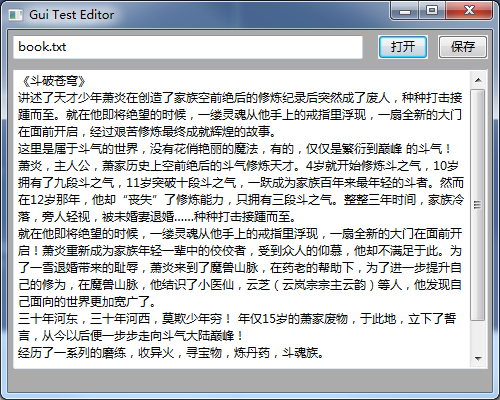
按照上面的GUI代码有一个缺陷,由于我们各个组件都固定了大小,因此在框体拉伸时,对应的组件不会对应进行拉伸,比较影响用户体验。
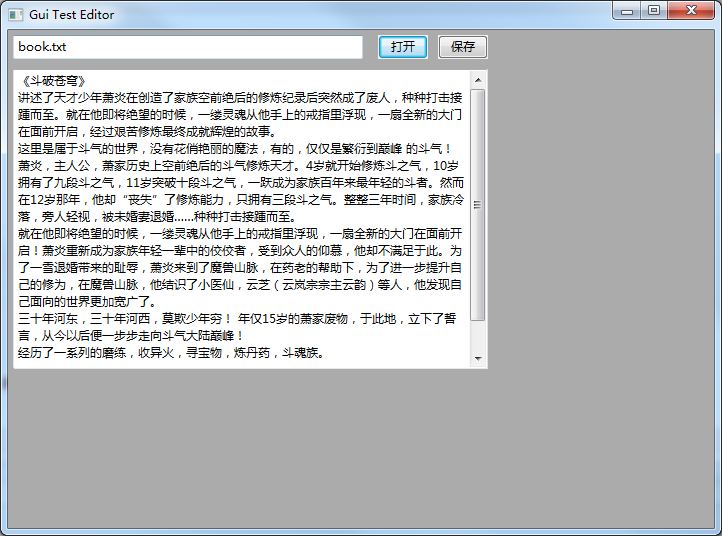
为了解决上述这个问题,我们可以使用尺寸器进行布局,类似于HTML的CSS样式。
1、BoxSizer(尺寸器)
尺寸器作用于画布(panel)
默认水平布局
垂直布局可以调整
按照相对比例
2、步骤
实例化尺寸器(可以是多个)
添加组件到不同尺寸器中
设置相对比例、填充的样式和方向、边框等参数
设置主尺寸器
3、将上面代码通过尺寸器改写
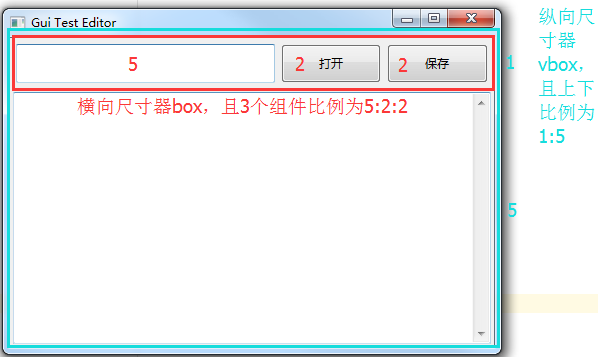
#coding:utf-8 import wx def openfile(event): # 定义打开文件事件 path = path_text.GetValue() with open(path,"r",encoding="utf-8") as f: # encoding参数是为了在打开文件时将编码转为utf8 content_text.SetValue(f.read()) app = wx.App() frame = wx.Frame(None,title = "Gui Test Editor",pos = (1000,200),size = (500,400)) panel = wx.Panel(frame) path_text = wx.TextCtrl(panel) open_button = wx.Button(panel,label = "打开") open_button.Bind(wx.EVT_BUTTON,openfile) # 绑定打开文件事件到open_button按钮上 save_button = wx.Button(panel,label = "保存") content_text= wx.TextCtrl(panel,style = wx.TE_MULTILINE) # wx.TE_MULTILINE可以实现以滚动条方式多行显示文本,若不加此功能文本文档显示为一行 box = wx.BoxSizer() # 不带参数表示默认实例化一个水平尺寸器 box.Add(path_text,proportion = 5,flag = wx.EXPAND|wx.ALL,border = 3) # 添加组件 #proportion:相对比例 #flag:填充的样式和方向,wx.EXPAND为完整填充,wx.ALL为填充的方向 #border:边框 box.Add(open_button,proportion = 2,flag = wx.EXPAND|wx.ALL,border = 3) # 添加组件 box.Add(save_button,proportion = 2,flag = wx.EXPAND|wx.ALL,border = 3) # 添加组件 v_box = wx.BoxSizer(wx.VERTICAL) # wx.VERTICAL参数表示实例化一个垂直尺寸器 v_box.Add(box,proportion = 1,flag = wx.EXPAND|wx.ALL,border = 3) # 添加组件 v_box.Add(content_text,proportion = 5,flag = wx.EXPAND|wx.ALL,border = 3) # 添加组件 panel.SetSizer(v_box) # 设置主尺寸器 frame.Show() app.MainLoop()
通过尺寸器进行布局,无论宽体如何拉伸,内部的组件都会按比例进行变化。
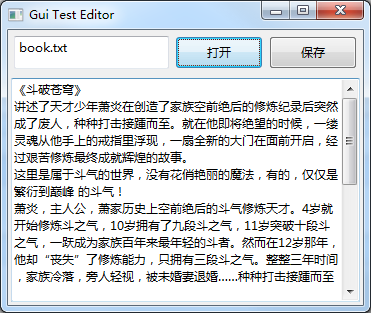
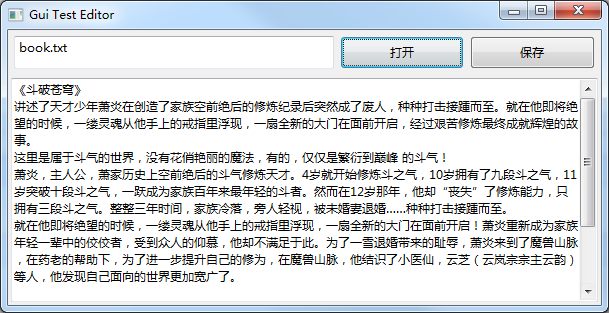
关于“python图形开发GUI库wxpython怎么用”这篇文章就分享到这里了,希望以上内容可以对大家有一定的帮助,使各位可以学到更多知识,如果觉得文章不错,请把它分享出去让更多的人看到。
免责声明:本站发布的内容(图片、视频和文字)以原创、转载和分享为主,文章观点不代表本网站立场,如果涉及侵权请联系站长邮箱:is@yisu.com进行举报,并提供相关证据,一经查实,将立刻删除涉嫌侵权内容。